Configuración del Centro de Control de Administración de Sentinel
Si la computadora no puede detectar una clave SL instalado en un equipo remoto en la red, es posible que tenga que actualizar las configuraciones en el Centro de control de administración de Sentinel en el equipo remoto para especificar explícitamente el servidor.
Para iniciar el Centro de Control de Administración de Sentinel y actualizar las configuraciones:
- En el navegador, vaya a http://localhost:1947.
- En la sección Opciones (Options) a la izquierda, haga clic en Configuración (Configuration).
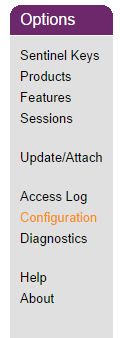
Figura 1: Menú de Opciones
- En la página Configuración (Configuration), haga clic en la pestaña Acceso a Administradores de Licencias Remotos (Access to Remote License Managers).
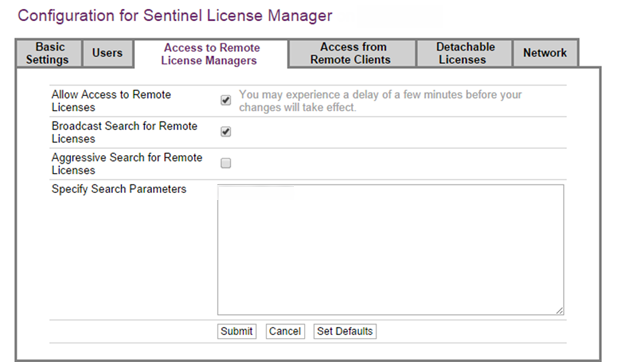
Figura 2: Página de Configuración
- En el cuadro Especifica Parámetros de Búsqueda (Specify Search Parameters), escriba el nombre del equipo o la dirección IP del servidor de claves SL remoto y después haga clic en Envíe (Submit).
Nota: Se puede tomar un par de minutos para que esta configuración surta efecto. Para verificar que sea capaz de detectar la clave, haga clic en la sección Claves Sentinel (Sentinel Keys) de la sección Opciones (Options) para ver la lista de claves. Después de un breve período, la clave debe aparecer en esta lista.
Más Información
| Utilidad de Administración de Claves | |
| Transferencia en Línea |
